고정 헤더 영역
상세 컨텐츠
본문
PC를 이용하면서 뜻하지 않게 악성코드에 감염이 되는 경우가 있습니다. 물론, 많은 안티 바이러스 회사에서 무료 백신을 배포하여 PC에 설치하여 사용하지만, 백신으로 해결되지 않는 경우 사용할 수 있는 무료 악성코드 제거 도구 Malware Zero 를 소개하고자 합니다.
Contents | Malware Zero 무료 악성코드 제거 도구
Ⅰ. Malware Zero 소개
Ⅱ. Malware Zero 사용법
Ⅲ. Malware Zero 사용 주의사항
1. Malware Zero 소개
▷ 네이버 보안 카페 "바이러스 제로 : 시큐리티 커뮤니티" 에서 서비스 되던 멀웨어 제로 킷(Malware Zero Kit, MZK) 도구로, 사용자의 컴퓨터가 악성 광고 프로그램, 트로이 목마, 악의적인 해킹 도구, 일부 바이러스 등의 악성코드가 감염되거나 설치되어 피해를 입고 있을 때 사용하시는 안티바이러스 제품으로 해결되지 않을 경우 신속하고 효과적으로 사용할 수 있는 비설치 스크립트 형식의 커맨드 라인 기반 보조 악성코드 제거 도구입니다. (참조 : Malware Zero 소개 페이지)
▷Malware Zero는 무료로 제공되며, 각종 시설, 기관, 학교, 기업, 가정, 군부대 등에서 자유롭게 사용이 가능합니다.
▷제거 대상은 악성코드(바이러스, 트로이 목마 등), 악성 애드웨어(광고 프로그램), 위협 가능성 및 심각한 불편함 유발이 확인된 불필요하거나 잠재적으로 원하지 않는 프로그램(PUA/PUP) 입니다.
▷ Malware Zero는 아래 링크에서 다운로드를 제공합니다.
Malware Zero - 무료 악성코드 제거 도구
악성코드 및 애드웨어 등 각종 유해 프로그램에 의한 고통에서 해방되기 위해 설치 없이 사용 가능한 무료 악성코드 제거 도구
malzero.xyz
▷ 파일 다운로드 후 압축파일을 해제하면 아래 그림과 같이 사용 주의와 사용 방법에 대해 텍스트 파일로 제공하고 있습니다.

2. Malware Zero 사용법
▷ 압축 파일 해제 후 "malzero" 폴더로 이동하면 "start" 또는 "start.bat" 파일이 있는데, 해당 파일 선택 후 마우스 우클릭하여 "관리자 권한으로 실행"을 선택하여 실행 합니다.
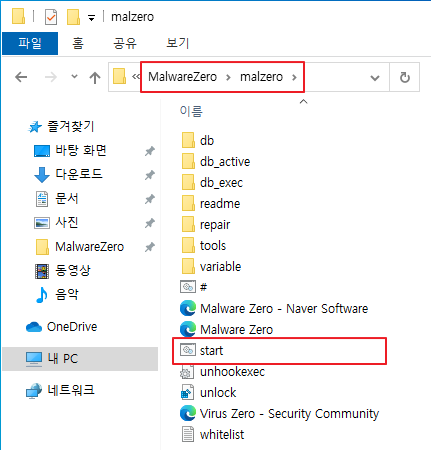

▷ 정상 실행이 되면 아래와 같이 도구 초기화 후 검사 시작 안내 팝업창이 나오는데, "확인"을 눌러 검사를 시작 합니다. PC 상태에 따라 다소 시간이 걸릴 수 있으니, 검사와 악성코드가 제거가 될 때까지 차분히 기다립니다. (약 20분 정도 소요)
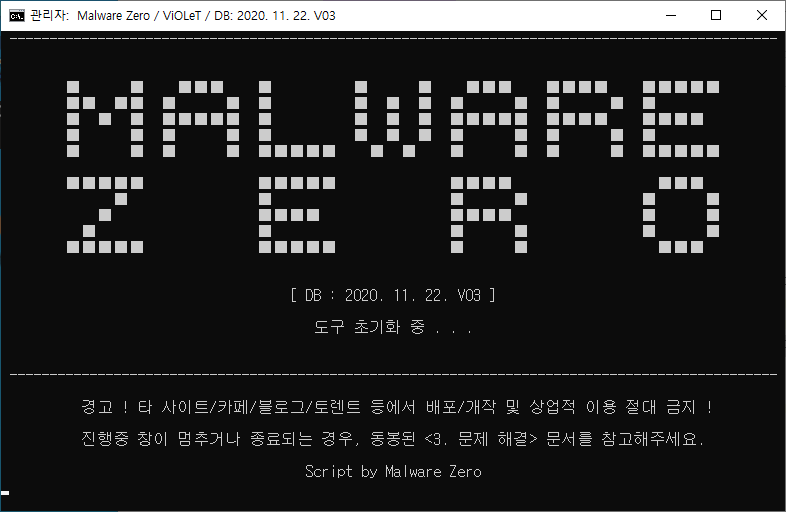
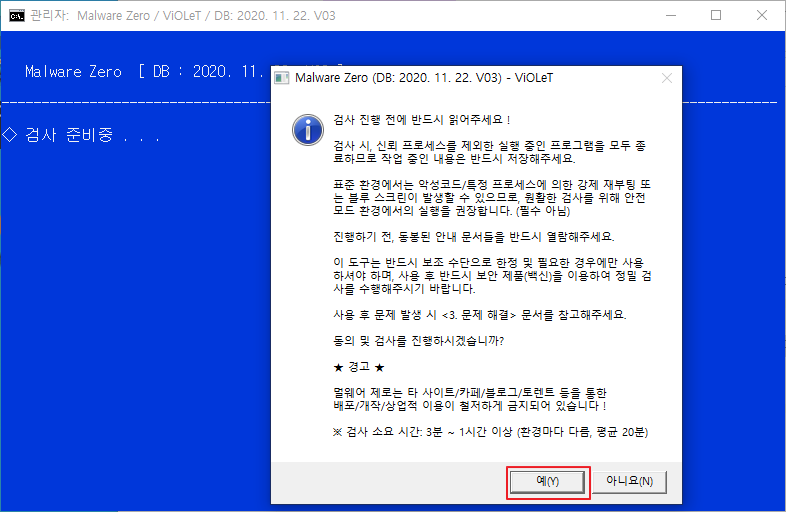


▷ 검사 결과 완료 시 아래 그림과 같이 결과 내역 확인이 가능합니다. 제 경우에는 가상PC에서 테스트를 진행하여 탐지 결과가 "발견되지 않음"으로 나온 점을 알려드립니다. 혹 악성코드에 감염된 경우 아래 그림과 다를 수 있으니, 참고하기 바랍니다.



3. Malware Zero 사용 주의사항
▷ Malware Zero 도구를 다운로드 받고, 압축을 해제하면 다소 많은 사용 안내문이 있습니다.
▷ 제일 먼저 주의해야할 부분이 해당 도구를 재배포를 하면 안 됩니다.
▷ 해당 도구를 다운로드 일자가 오래된 경우 공식 배포 사이트에서 다시 다운로드 받아서 사용해야 합니다. 이유는 데이터베이스(DB)는 자동으로 업데이트 되지 않기 때문에, 필요할 때마다 새로 내려받아 검사를 진행해야 한다고 안내하고 있습니다.
▽ 같이 보면 더 좋은 블로그 글 ▽
바이러스토탈(Virustotal)을 이용한 파일 바이러스 점검
이전 포스팅에서 바이러스토탈 소개와 기능, API를 이용한 웹사이트의 악성코드 감염 여부에 대해 알아보았는데요. 이번 포스팅은 바이러스토탈 API를 이용한 파일의 바이러스 감염 여부를 체크
mpjamong.tistory.com
바이러스토탈을 이용한 웹사이트 악성코드 감염 여부 체크
이전 포스팅에서 구글 세이프브라우징을 이용한 웹사이트 악성코드 감염 여부 체크하는 방법에 대해 소개해드렸는데요. 이번 포스팅에서는 바이러스토탈(Virustotal)을 이용한 웹사이트의 악성코
mpjamong.tistory.com
'Useful Tools' 카테고리의 다른 글
| [CCleaner] 편리한 PC 최적화 도구 씨클리너 (3) | 2020.11.30 |
|---|---|
| [Everything] 윈도우즈 파일 검색 도구 (0) | 2020.11.29 |
| [픽픽] PC 화면 캡처 프로그램 (6) | 2020.11.27 |
| 3DP Chip으로 Windows 10 드라이버를 한번에 설치하는 방법 (0) | 2020.11.25 |
| [OBS Studio] PC 화면 녹화 프로그램 (3) | 2020.11.16 |





댓글 영역